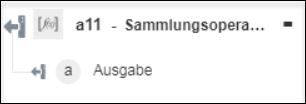Sammlungsoperationen
Verwenden Sie die Aktion Sammlungsoperationen, um Operationen wie Verketten, Unterschied, Vereinfachen, Überschneidung, Union, Eindeutig, Reihenfolge, Filter und Datumsfilter für die gegebene Sammlung auszuführen.
Führen Sie die folgenden Schritte aus, um die Aktion Sammlungsoperationen in Ihrem Workflow zu verwenden:
1. Klicken Sie auf  , und ziehen Sie die Aktion Sammlungsoperationen unter Operationen in den Zeichenbereich, zeigen Sie mit der Maus auf die Aktion, und klicken Sie dann auf
, und ziehen Sie die Aktion Sammlungsoperationen unter Operationen in den Zeichenbereich, zeigen Sie mit der Maus auf die Aktion, und klicken Sie dann auf  . Oder: Doppelklicken Sie auf die Aktion. Das Fenster "Sammlungsoperationen" wird geöffnet.
. Oder: Doppelklicken Sie auf die Aktion. Das Fenster "Sammlungsoperationen" wird geöffnet.
2. Bearbeiten Sie bei Bedarf die Beschriftung. Standardmäßig ist der Beschriftungsname mit dem Aktionsnamen identisch.
3. Wählen Sie in der Liste Operation auswählen eine der folgenden Operationen aus, und führen Sie die entsprechende Aufgabe durch:
Operation | Aufgabe |
|---|---|
Verketten – Verkettet zwei oder mehrere Sammlungen zu einer einzelnen Sammlung. Unterschied – Gibt den Unterschied zwischen zwei Sammlungen an. Überschneidung – Erstellt eine Sammlung von gemeinsamen Werten, die in den angegebenen Eingabesammlungen vorhanden sind. Union – Erstellt eine Sammlung von eindeutigen Werten, die in den angegebenen Eingabesammlungen vorhanden sind. | Geben Sie in den Feldern Sammlung angeben und Andere Sammlung angeben die Sammlungen ein, oder ordnen Sie eine entsprechende Ausgabe einer vorherigen Aktion zu, um die Sammlungen bereitzustellen. |
Datumsfilter – Definiert Datumsfilter, um bestimmte Objekte aus der gegebenen Sammlung abzurufen. | a. Wählen Sie im Feld Date-Schlüssel auswählen einen Schlüssel des Typs "date" aus, auf den Sie diesen Filter anwenden möchten. b. Wählen Sie in der Liste Datumsformattyp einen der folgenden Datumsformattypen aus, und gehen Sie wie folgt vor: ◦ Wählen Sie Anzahl der Tage aus, und geben Sie im Feld Anzahl der Tage angeben die Anzahl der vorhergehenden Tage ein, um die Ergebnisse abzurufen. ◦ Wählen Sie Von-Datum - Bis-Datum aus, und klicken Sie in den Feldern Von-Datum auswählen und Bis-Datum auswählen auf c. Geben Sie im Feld Sammlung angeben die Sammlung ein, oder ordnen Sie eine entsprechende Ausgabe einer vorherigen Aktion zu, um die Sammlung bereitzustellen. |
Filter – Definiert Filter, um bestimmte Objekte aus der gegebenen Sammlung abzurufen. | a. Wählen Sie in der Liste Filteroperation auswählen die entsprechende Filteroperation aus, die für einen Schlüssel der ausgewählten Sammlung ausgeführt werden soll. b. Wählen Sie im Feld Schlüssel zum Filtern angeben einen Schlüssel aus, für den die Filteroperation ausgeführt werden soll. c. Wenn Sie den Wert der Liste Filteroperation auswählen auf Ist gleich, Ist nicht gleich, Größer als und Kleiner als festlegen, geben Sie im Feld Abzugleichender Wert einen erwarteten Wert für den Schlüssel an. d. Geben Sie im Feld Sammlung angeben die Sammlung ein, oder ordnen Sie eine entsprechende Ausgabe einer vorherigen Aktion zu, um die Sammlung bereitzustellen. |
Vereinfachen – Führt eine rekursive Vereinfachung der Sammlung durch. Eindeutig – Erstellt eine duplikatfreie Sammlung von Werten, die in den Eingabesammlungen vorhanden sind. | Geben Sie im Feld Sammlung angeben die Sammlung ein, oder ordnen Sie eine entsprechende Ausgabe einer vorherigen Aktion zu, um die Sammlung bereitzustellen. |
Reihenfolge – Erstellt eine sortierte Version der Sammlung gemäß dem angegebenen Schlüssel. | a. Geben Sie im Feld Sammlung angeben die Sammlung ein, oder ordnen Sie eine entsprechende Ausgabe einer vorherigen Aktion zu, um die Sammlung bereitzustellen. b. Klicken Sie auf Weitere Felder anzeigen. c. Wählen Sie in der Liste Sortierreihenfolge auswählen je nach Reihenfolge, in der Sie die Ausgabe sortieren möchten, Aufsteigend oder Absteigend aus. d. Geben Sie im Feld Schlüssel zum Sortieren angeben die Schlüssel an, nach denen die Ausgabe sortiert werden soll. |
4. Klicken Sie auf Fertig.
Ausgabeschema